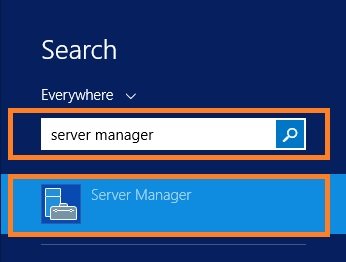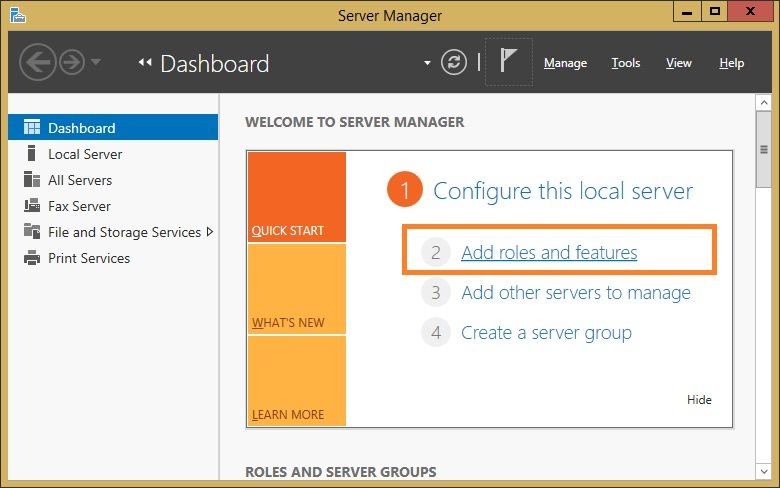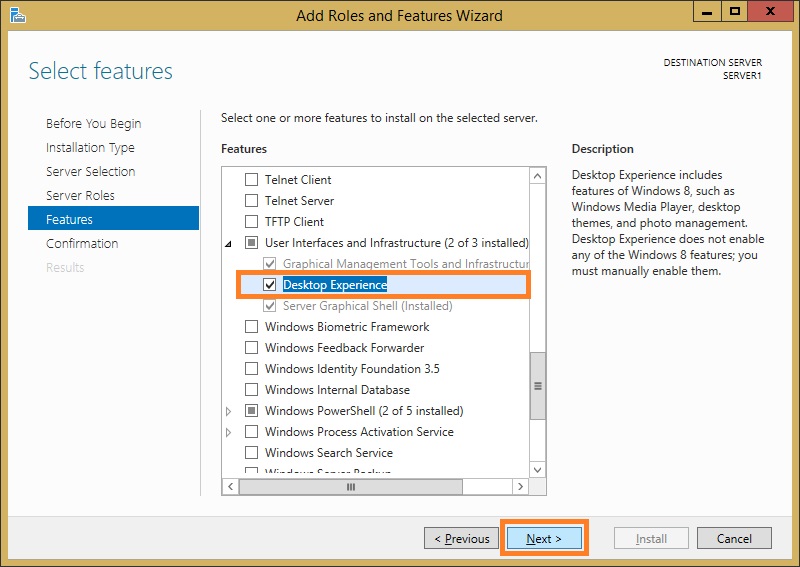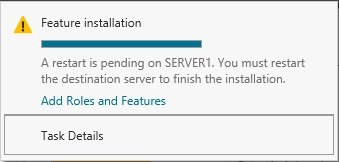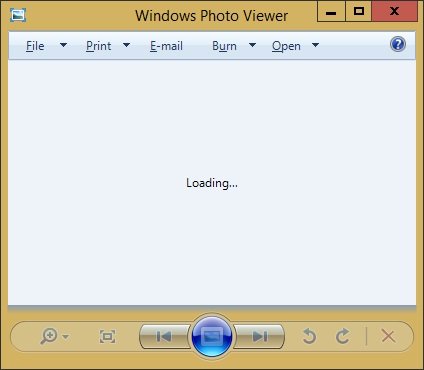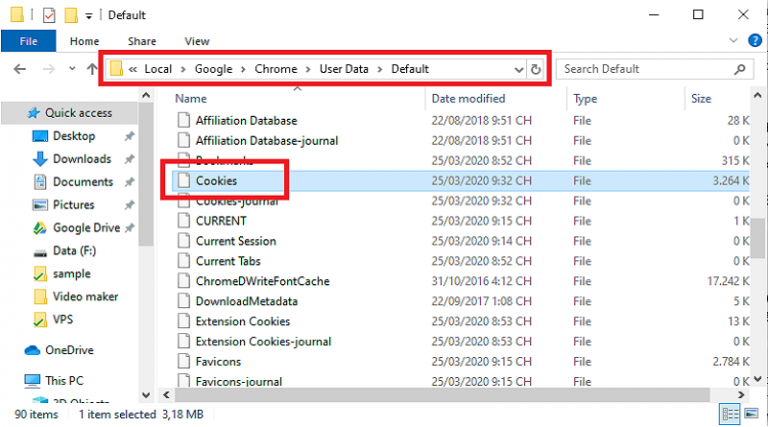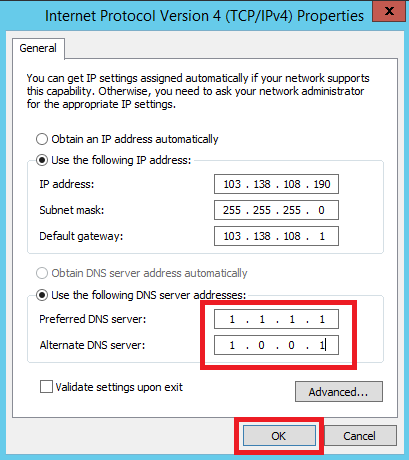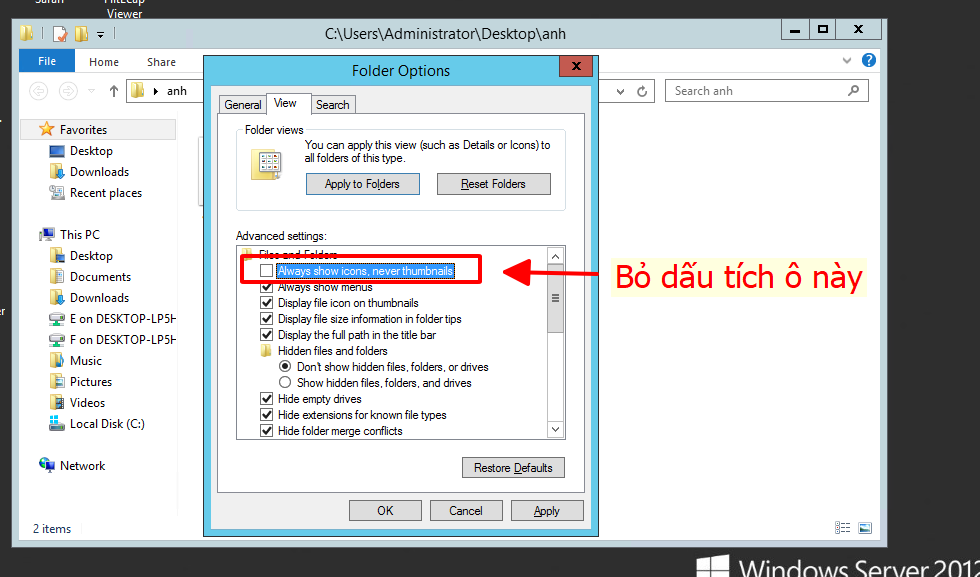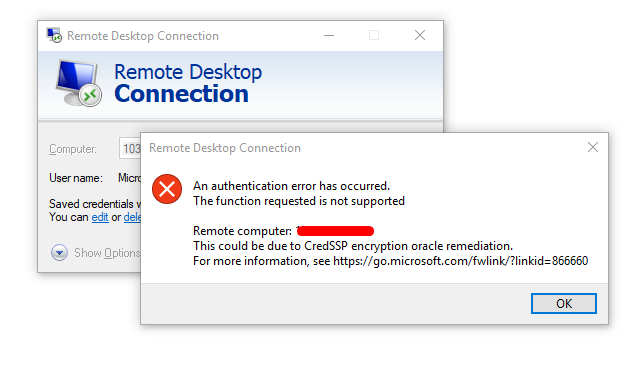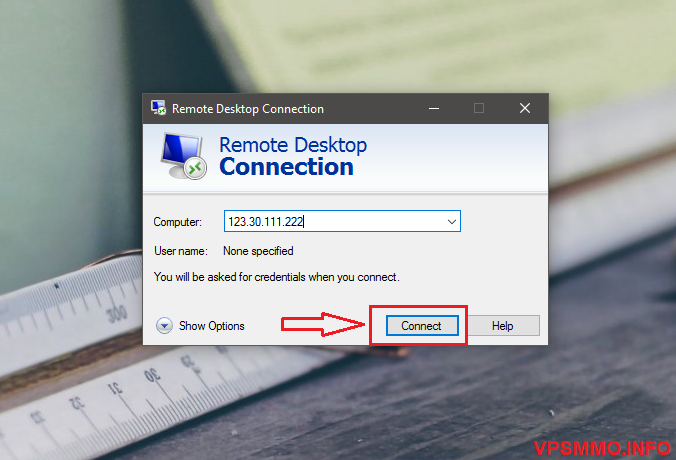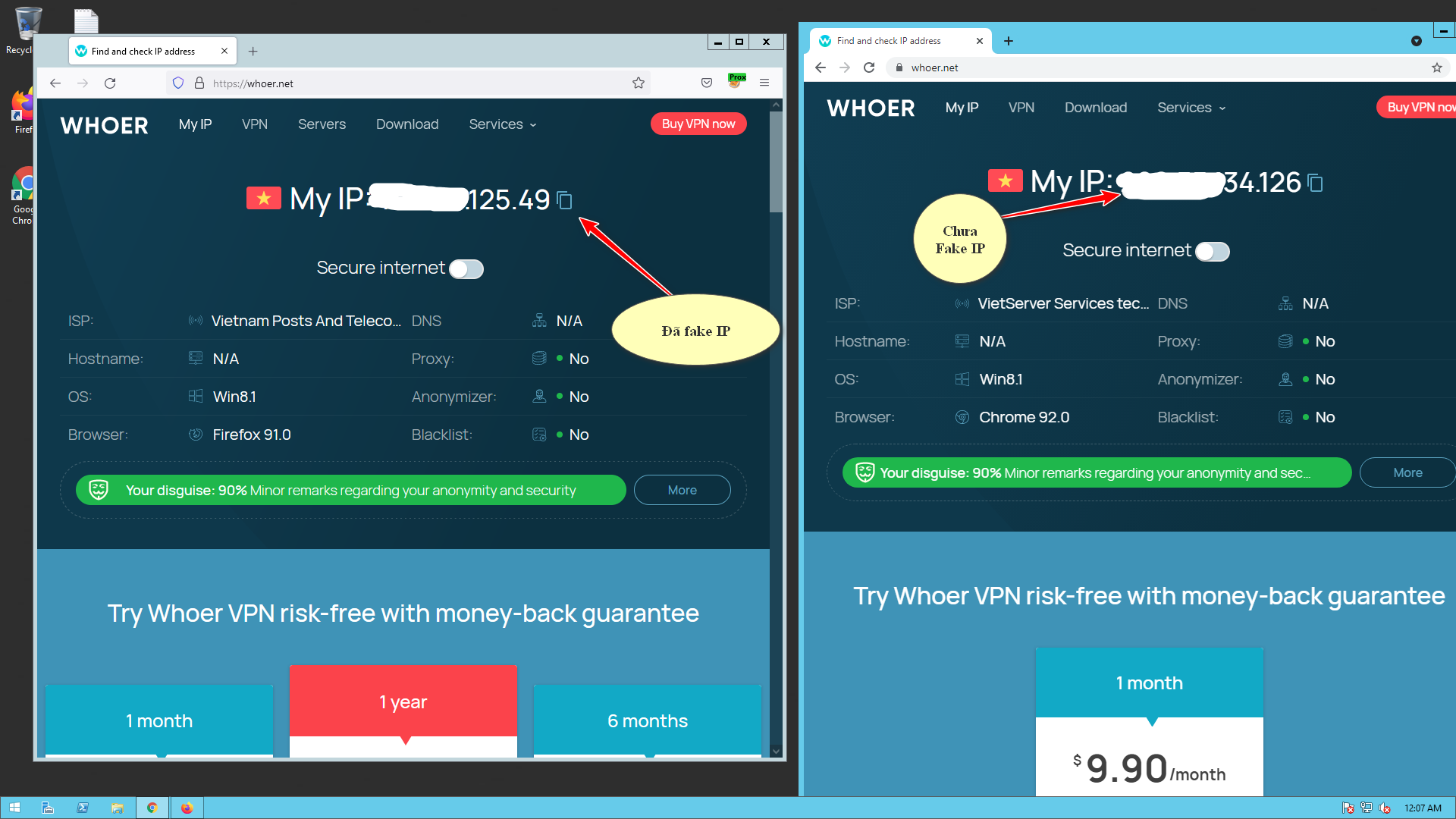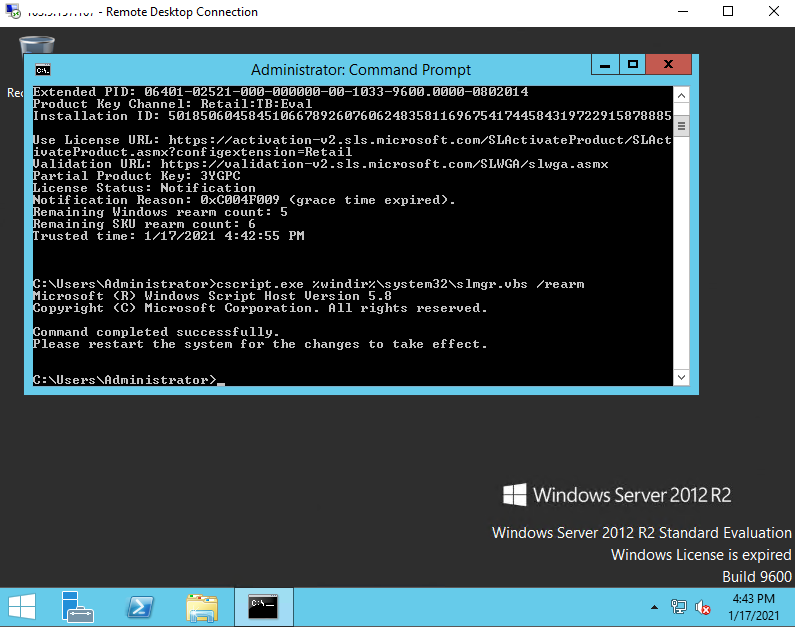Xin chào các bạn hôm nay Trường Sinh VPS MMO sẽ hướng dẫn các bạn cách cài đặt Windows Photo Viewer trên bản Windows Server 2012 R2. Như các bạn đã biết bình thường khi sử dụng hệ điều hành Window Sever 2012 hay VPS chạy hệ điều hành này thì mặc định các tính năng Windows Photo Viewer sẽ mặc định bị tắt và chúng ta không thể xem ảnh được hoặc phải cài đặt một phần mềm xem ảnh của bên thứ 3 khá rắc rồi nên hôm nay mình sẽ hướng các bạn cách kích hoạt Windows Photo Viewer cho Windows Server 2012 R2 nhé
Hướng dẫn kích hoạt Windows Photo Viewer cho Windows Server 2008 / 2012 R2
Để cài đặt Windows Photo Viewer (Windows Photo Gallery) trong Windows Server 2012 / 2012R2 hoặc Windows Server 2008 / 2008R2, bạn cần cài đặt tính năng Desktop Experience lên thì mới có thể sử dụng được
Bước 1 : Chuyển sang hộp Tìm kiếm, gõ Server manager sau đó nhấp vào Server Manager như ảnh dưới đây
Bước 2 : Trong Server Manager bạn hãy nhấp vào Add roles and features
Bước 3: Trong Add Role and Features Wizard các bạn chọn đến mục Features sau đó tích vào lựa chọn Desktop Experience rồi ấn Next
Bước 4: Sau khi ấn Next xong Windows sẽ tự update và cài đặt tính năng này lên việc các bạn chỉ việc chờ nó chạy xong và xuất hiện thông báo yêu cầu khởi động lại VPS sau 30 giây các bạn kết nối lại VPS là sẽ có thể sử dụng lại một cách bình thường
Lưu ý : Bình thường nếu chưa cài Desktop Experience thì có thể khởi động lại và vào lại Desktop rất nhanh nhưng khi các bạn vừa mới cài lên lần đầu tiên có thể nó chỉ hiển thị mỗi con chuột giữa màn hình hay màn hình đen các bạn đừng lo lắng mà hay tắt Remote desktop đi đợi lại tầm 1 phút sau kết nối lại một lần nữa là các bạn sẽ lại dùng hoàn toàn bình thường, nó chỉ xảy ra lần đầu tiên khi vừa kích hoạt lên thôi sau sẽ không bị nữa nhé
Các bạn không biết khởi động lại VPS có thể xem qua ở đây nhé =>> Cách khởi động lại VPS
Như vậy quá trình kích hoạt Windows Photo đã thành công và sau đây là thành quả sau khi chúng ta cài thành công
Ngoài ra sau khi cài thành công lên các bạn vẫn xem được ảnh nhưng mà bị lỗi không hiển thị ảnh xem trước có thể xem qua bài viết hôm trước mình có hướng dẫn nhé
=>> Xử lý lỗi không hiển thị ảnh xem trước trên VPS Windows Sever 2012
Nếu anh em nào không làm được có thể PM cho mình mình sẽ hướng dẫn các bạn fix lỗi này cho thực ra nó rất đơn giản thôi nhưng anh em làm lần đầu không quen có thể hơi khó hiểu chút
Chúc các bạn thành công